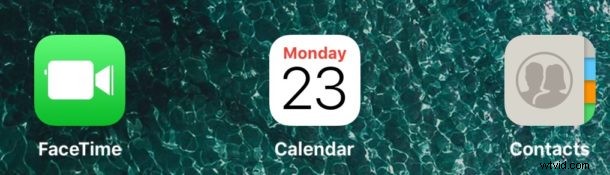
Maintenant que les utilisateurs d'iPhone et d'iPad peuvent supprimer les applications par défaut de leurs appareils iOS, vous trouverez peut-être important de savoir comment télécharger à nouveau ces applications de stock pour les réinstaller sur votre appareil iOS. Ceci est possible avec n'importe quel ensemble d'applications par défaut avec iOS qui peut être supprimé puis restauré, y compris Calendrier, Calculatrice, Boussole, Contacts, FaceTime, Localiser mes amis, Accueil, iBooks, iCloud Drive/Fichiers, iTunes Store, Podcasts, Mail , Cartes, Musique, Actualités, Notes, Podcasts, Rappels, Actions, Conseils, TV/Vidéos, Mémos vocaux, Météo et Montre.
La restauration des applications par défaut supprimées se fait en grande partie de la même manière que vous récupéreriez toute autre application supprimée accidentellement sur un iPhone ou un iPad, entièrement réalisée via l'App Store d'iOS. Si vous n'avez jamais suivi ce processus auparavant, cela peut sembler intimidant, mais une fois que vous aurez parcouru les étapes vous-même, vous constaterez que c'est assez simple.
Si vous voulez l'essayer vous-même, supprimez toute application préinstallée par défaut de votre iPhone ou iPad, comme l'application "Météo" ou l'application "Musique" par exemple. Une liste complète des applications par défaut pouvant être supprimées et restaurées se trouve ci-dessous si vous souhaitez des raccourcis vers les applications.
Comment restaurer les applications iOS par défaut sur iPhone ou iPad
Peu importe que les applications par défaut aient été supprimées intentionnellement ou accidentellement, elles peuvent être restaurées sur l'appareil iOS de la même manière :
- Ouvrez l'App Store sur l'iPhone ou l'iPad
- Appuyez sur le bouton Rechercher et saisissez le nom de l'application par défaut que vous souhaitez restaurer sur l'appareil iOS (par exemple :"Musique", "Météo", "Bourse", etc.) et choisissez Rechercher
- Trouvez l'application par défaut appropriée, toutes les applications iOS par défaut proviennent d'Apple*, puis appuyez sur l'icône de téléchargement à côté du nom de l'application par défaut tel qu'il apparaît dans les résultats de recherche de l'App Store, il ressemble à un petit nuage avec une flèche tirer vers le bas
- Répétez avec d'autres applications de stock par défaut que vous souhaitez restaurer sur l'appareil iOS
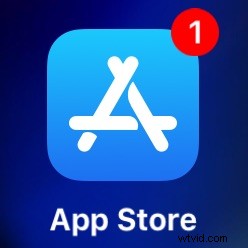
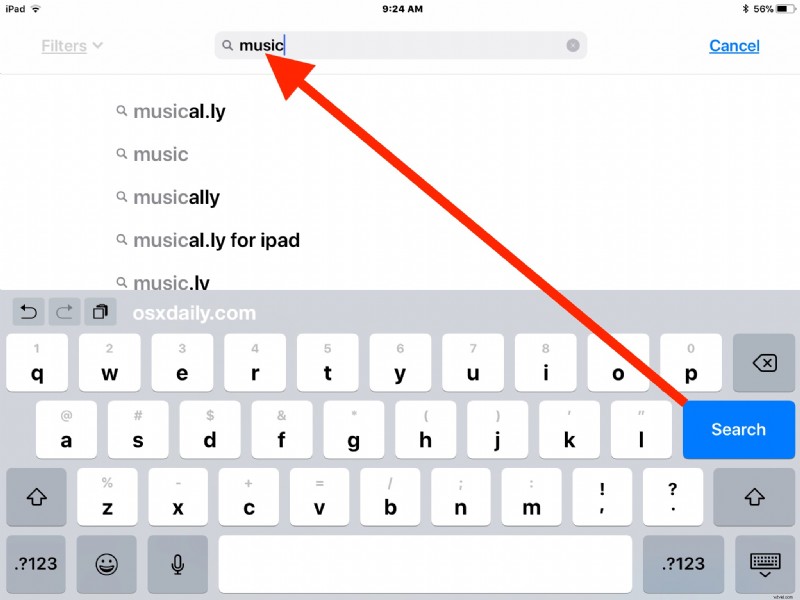
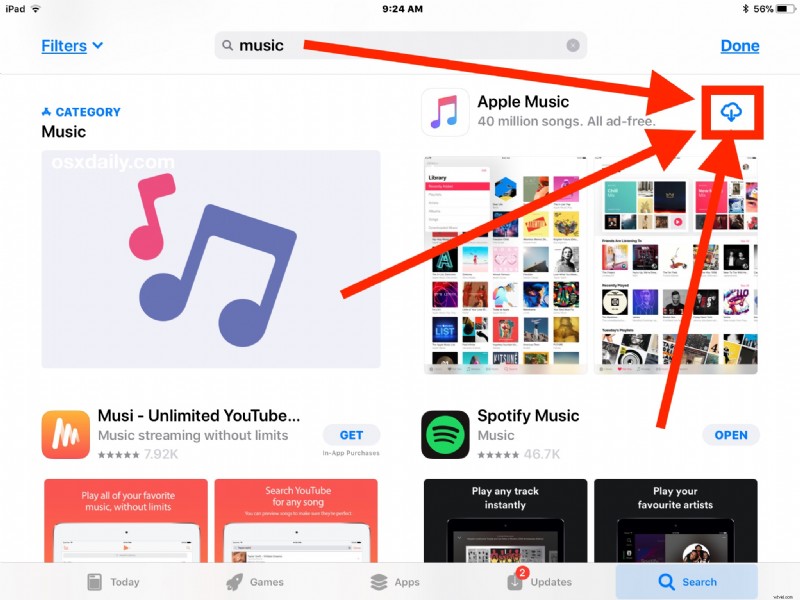
Les applications par défaut réinstallées apparaîtront sur l'écran d'accueil de l'appareil comme d'habitude. Par exemple, ici, l'application Musique a été réinstallée en la retéléchargeant à nouveau depuis l'App Store :
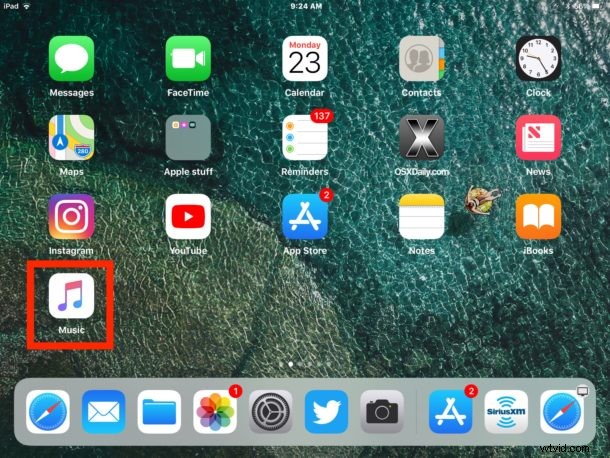
Comme vous pouvez le constater, la suppression d'applications de stock d'un iPhone ou d'un iPad s'effectue de la même manière que vous supprimez toute autre application sur un appareil iOS, mais la possibilité de supprimer les applications groupées par défaut sur les appareils iOS est plutôt nouvelle.
* Notez que vous devez vous assurer que vous téléchargez à nouveau la bonne application iOS par défaut pour réinstaller l'application souhaitée. Ceci est plus important maintenant que l'App Store place les annonces en haut des résultats de recherche, ainsi que les résultats de recherche généralement larges apparaissant souvent dans l'App Store pour des applications ayant des objectifs similaires ou même les mêmes noms. Par exemple, il existe plusieurs autres applications musicales, mais une seule application officielle "Musique" d'Apple. Pour restaurer l'application par défaut appropriée, vérifiez que l'icône de l'application est la même que celle de l'application par défaut sur l'appareil iOS et que le développeur de l'application est Apple.
Vous pouvez également suivre les liens directs de l'App Store vers les applications iOS par défaut si vous ne voulez pas vous soucier de la fonction de recherche dans l'App Store de l'appareil. Quelle que soit la manière dont vous accédez à l'application par défaut, la retélécharger et la restaurer sur l'appareil sont les mêmes.
Liens de téléchargement d'applications iOS par défaut
Ces URL pointent directement vers les entrées de l'App Store pour les applications de stock par défaut dans iOS qui peuvent être supprimées et donc restaurées en les téléchargeant à nouveau.
- Calendrier
- Calculatrice
- Boussole
- Contacts
- FaceTime
- Rechercher mes amis
- Accueil
- iBooks
- Drive iCloud/Fichiers
- Boutique iTunes
- Messagerie
- Cartes
- Musique
- Actualités
- Remarques
- Podcasts
- Rappels
- Actions
- Conseils
- Vidéos ou TV
- Mémos vocaux
- Météo
- Apple Watch
Que vous souhaitiez ou non supprimer puis réinstaller les applications par défaut dépend entièrement de vous et de la manière dont vous utilisez votre iPhone ou iPad. Par exemple, vous souhaitez peut-être supprimer l'application Musique pour arrêter la lecture automatique de l'audio Bluetooth de la voiture, ou peut-être parce que vous préférez utiliser un service de musique alternatif comme Spotify.
Il y a quelques applications que vous ne pouvez pas retélécharger et réinstaller, car elles ne peuvent pas être supprimées en premier lieu. Cela inclut les applications par défaut telles que Paramètres, App Store et Safari.
